编写自定义 React Query 数据库插件的方法
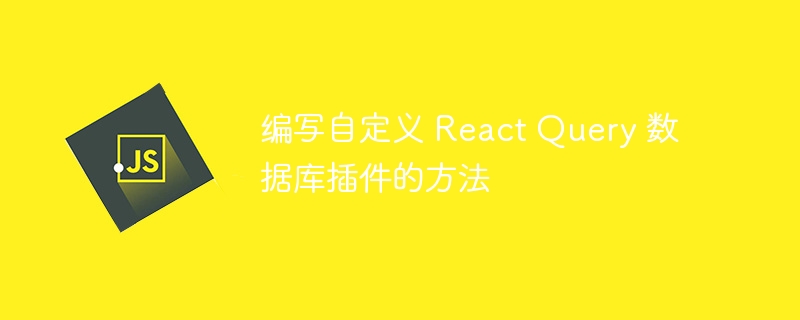
编写自定义 React Query 数据库插件的方法
在 React 应用程序中使用 React Query 库,我们可以方便地管理和缓存异步数据。然而,某些情况下,我们可能需要将数据存储在本地数据库中,以便在离线状态下依然可以访问。
这就是为什么自定义 React Query 数据库插件非常有用的原因。通过创建自定义插件,我们可以将 React Query 与我们所选择的数据库(如 IndexedDB、LocalStorage 或 SQLite)集成起来。
下面是一种实现自定义 React Query 数据库插件的方法。
首先,我们需要创建一个 useCustomCache 钩子,并在其中编写与数据库的交互逻辑。该钩子将在每次请求时被调用,并在请求成功时将数据存储在数据库中。useCustomCache 钩子,并在其中编写与数据库的交互逻辑。该钩子将在每次请求时被调用,并在请求成功时将数据存储在数据库中。
import { useQuery, useMutation } from 'react-query';
// 导入和设置数据库,这里以 IndexedDB 为例
import { openDB } from 'idb';
const dbPromise = openDB('myDatabase', 1, {
upgrade(db) {
db.createObjectStore('myData');
},
});
async function useCustomCache(key) {
const db = await dbPromise;
const tx = db.transaction('myData', 'readwrite');
const store = tx.objectStore('myData');
const query = useQuery(key, async () => {
const data = await fetch(`https://api.example.com/data/${key}`);
await store.put(data, key);
return data;
});
const mutation = useMutation(async (newData) => {
await fetch(`https://api.example.com/data/${key}`, {
method: 'PUT',
body: JSON.stringify(newData),
});
await store.put(newData, key);
});
return { ...query, ...mutation };
}
export default useCustomCache;现在,我们可以在我们的组件中使用 useCustomCache 钩子,以获取和更新数据:
import useCustomCache from './useCustomCache';
function MyComponent() {
const { data, isLoading, error, mutate } = useCustomCache('myData');
if (isLoading) {
return <p>Loading...</p>;
}
if (error) {
return <p>Error: {error.message}</p>;
}
return (
<div>
<p>Data: {data}</p>
<button onClick={() => mutate('newData')}>Update Data</button>
</div>
);
}
export default MyComponent;以上代码示例中,我们创建了一个名为 useCustomCache 的自定义钩子。在这个钩子中,我们使用了 useQuery 和 useMutationrrreee
useCustomCache 钩子,以获取和更新数据:rrreee
以上代码示例中,我们创建了一个名为useCustomCache 的自定义钩子。在这个钩子中,我们使用了 useQuery 和 useMutation 钩子来处理数据的获取和更新。同时,在请求成功后,我们将数据存储在我们所选的数据库中。使用这个自定义插件,我们可以更加灵活地控制 React Query 中的数据缓存,以及对数据的持久化存储。
需要注意的是,以上示例只是对如何实现自定义数据库插件的一种参考。具体的实现方式可能因所使用的数据库类型而有所不同。
以上是编写自定义 React Query 数据库插件的方法的详细内容。更多信息请关注PHP中文网其他相关文章!

热AI工具

Undresser.AI Undress
人工智能驱动的应用程序,用于创建逼真的裸体照片

AI Clothes Remover
用于从照片中去除衣服的在线人工智能工具。

Undress AI Tool
免费脱衣服图片

Clothoff.io
AI脱衣机

AI Hentai Generator
免费生成ai无尽的。

热门文章

热工具

记事本++7.3.1
好用且免费的代码编辑器

SublimeText3汉化版
中文版,非常好用

禅工作室 13.0.1
功能强大的PHP集成开发环境

Dreamweaver CS6
视觉化网页开发工具

SublimeText3 Mac版
神级代码编辑软件(SublimeText3)
 如何在Netflix中快速设置自定义头像
Feb 19, 2024 pm 06:33 PM
如何在Netflix中快速设置自定义头像
Feb 19, 2024 pm 06:33 PM
Netflix上的头像是你流媒体身份的可视化代表。用户可以超越默认的头像来展示自己的个性。继续阅读这篇文章,了解如何在Netflix应用程序中设置自定义个人资料图片。如何在Netflix中快速设置自定义头像在Netflix中,没有内置功能来设置个人资料图片。不过,您可以通过在浏览器上安装Netflix扩展来实现此目的。首先,在浏览器上安装Netflix扩展的自定义个人资料图片。你可以在Chrome商店买到它。安装扩展后,在浏览器上打开Netflix并登录您的帐户。导航至右上角的个人资料,然后单击
 如何在 React Query 中实现数据共享和权限管理?
Sep 27, 2023 pm 04:13 PM
如何在 React Query 中实现数据共享和权限管理?
Sep 27, 2023 pm 04:13 PM
如何在ReactQuery中实现数据共享和权限管理?技术的进步使得前端开发中的数据管理变得更加复杂。传统的方式中,我们可能使用Redux或者Mobx等状态管理工具来处理数据的共享和权限管理。然而,在ReactQuery的出现之后,我们可以通过它来更加方便地处理这些问题。在本文中,我们将介绍如何在ReactQuery中实现数据共享和权
 Eclipse中自定义快捷键设置的方法
Jan 28, 2024 am 10:01 AM
Eclipse中自定义快捷键设置的方法
Jan 28, 2024 am 10:01 AM
如何在Eclipse中自定义快捷键设置?作为一名开发人员,在使用Eclipse进行编码时,熟练掌握快捷键是提高效率的关键之一。Eclipse作为一款强大的集成开发环境,不仅提供了许多默认的快捷键,还允许用户根据自己的偏好进行个性化的定制。本文将介绍如何在Eclipse中自定义快捷键设置,并给出具体的代码示例。打开Eclipse首先,打开Eclipse,并进入
 edius自定义屏幕布局的操作流程
Mar 27, 2024 pm 06:50 PM
edius自定义屏幕布局的操作流程
Mar 27, 2024 pm 06:50 PM
1、下图是edius默认的屏幕布局,默认的EDIUS窗口布局是横向版式,因此在单显示器环境中,许多窗口是重叠在一起的,且预览窗口为单窗口模式。2、您可以通过【视图】菜单栏启用【双窗口模式】,使预览窗口同时显示播放窗口和录制窗口。3、您可以通过【视图菜单栏>窗口布局>常规】来恢复默认屏幕布局。另外您还可以自定义适合您的布局方式,并保存为常用屏幕布局:将窗口拖动成适合自己的布局,然后点击【视图>窗口布局>保存当前布局>新建】,在弹出的【保存当前布局】小窗口中输入布局名称,单击确定
 excel怎么自定义x轴和y轴?(excel坐标轴刻度如何自定义)
Mar 14, 2024 pm 02:10 PM
excel怎么自定义x轴和y轴?(excel坐标轴刻度如何自定义)
Mar 14, 2024 pm 02:10 PM
在excel表格中,有时候可能需要插入坐标轴,能够更加直观地看到数据的变化趋势。还有些小伙伴不清楚怎么在表中插入坐标轴,接下来小编就跟大家分享一下excel自定义坐标轴刻度的方法吧。 坐标轴插入方法: 1、在excel界面中,选中数据。 2、在插入界面中,点击插入柱形图或条形图。 3、在展开的界面中,选择形图类型。 4、在表格右击界面中,点击选择数据。 5、在展开的界面中,进行自定义即可。
 如何在 React Query 中进行数据过滤和搜索?
Sep 27, 2023 pm 05:05 PM
如何在 React Query 中进行数据过滤和搜索?
Sep 27, 2023 pm 05:05 PM
如何在ReactQuery中进行数据过滤和搜索?在使用ReactQuery进行数据管理的过程中,我们经常会遇到需要对数据进行过滤和搜索的需求。这些功能可以帮助我们更便捷地查找和展示特定条件下的数据。本文将介绍如何在ReactQuery中使用过滤和搜索功能,并提供具体的代码示例。ReactQuery是一个用于在React应用中进行数据
 在 React Query 中实现数据库查询的错误处理机制
Sep 28, 2023 pm 02:40 PM
在 React Query 中实现数据库查询的错误处理机制
Sep 28, 2023 pm 02:40 PM
在ReactQuery中实现数据库查询的错误处理机制ReactQuery是一个用于管理和缓存数据的库,它在前端领域越来越受欢迎。在应用程序中,我们经常需要与数据库进行交互,而数据库查询可能会出现各种错误。因此,实现一个有效的错误处理机制对于保证应用程序的稳定性和用户体验至关重要。第一步是安装ReactQuery。使用以下命令将其添加到项目中:n
 使用 React Query 和数据库进行数据管理:最佳实践指南
Sep 27, 2023 pm 04:13 PM
使用 React Query 和数据库进行数据管理:最佳实践指南
Sep 27, 2023 pm 04:13 PM
使用ReactQuery和数据库进行数据管理:最佳实践指南引言:在现代的前端开发中,管理数据是一个非常重要的任务。随着用户对高性能和稳定性的需求不断增加,我们需要考虑如何更好地组织和管理应用的数据。ReactQuery是一个功能强大且易于使用的数据管理工具,它提供了一种简单而灵活的方式来处理数据的获取、更新和缓存。本文将介绍如何使用ReactQ






